
Când este nevoie să comprimați un videoclip sau să convertiți un videoclip într-un alt format, începe căutarea unui program adecvat. Dar, printre varietatea existentă de programe atât plătite, cât și gratuite pentru codificare video, pot fi evidențiate doar câteva, capabile să îndeplinească sarcina cu o calitate înaltă.
Oamenii care fac ocazional codificare video rareori folosesc un singur program universal. Au mai multe programe similare, fiecare dintre acestea fiind mai bun la o anumită sarcină decât celălalt.
Să luăm în considerare exemple de conversie video folosind mai multe programe și să începem cu Wondershare video converter platinum.
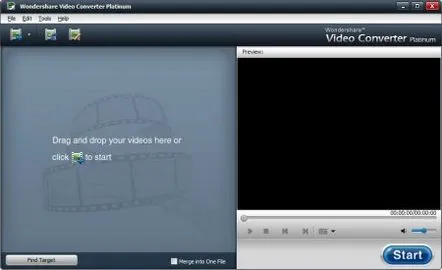
Acest program realizează codificare video foarte rapidă în mai multe fluxuri. Numărul maxim de fire de codare (fișiere care codifică simultan) este egal cu numărul de nuclee ale unității centrale de procesare a computerului. Pe lângă toate formatele de fișiere video cunoscute, sunt acceptate și diverse formate audio.
În meniul programului, puteți găsi setări deja prescrise pentru aproape orice dispozitiv și telefon mobil. Deci, dacă trebuie să codați videoclipuri pentru un telefon sau PSP, trebuie doar să selectați dispozitivul necesar din meniu.
De asemenea, puteți coda videoclipuri pentru youtubeși diverse rețele sociale.
În orice caz, orice setări pot fi ajustate și ajustate în funcție de propriile nevoi. Să luăm în considerare un exemplu de codificare video cu parametrii de care avem nevoie. Dimensiunea ecranului dispozitivului este de 320x240. Format video AVI, codec video Xvid acceptat, audio mp3. Adăugați un fișier video la procesare prin meniul programului sau pur și simplu trăgându-l în spațiul de lucru al programului.
Puteți urmări videoclipul atașat. Butoanele de meniu sunt folosite pentru a seta parametrii de codareaparut in dreapta fisierului atasat. Puteți seta procesarea subtitrarilor, selectați o pistă audio și setați parametrii exacti pentru conversia audio și video.
Selectăm codecul Xvid de care avem nevoie și facem setări suplimentare.
Alegem dimensiunea imaginii, numărul de cadre (în cazul nostru, alegem ca în original), setăm calitatea fluxului video și facem setări audio.
Poate fi dificil să alegeți calitatea adecvată a fluxului video dacă există o luptă pentru a reduce dimensiunea fișierului. Puteți utiliza un calcul aproximativ bazat pe dimensiunea imaginii. Este necesar să împărțiți rezoluția imaginii în 150. În cazul nostru 320*240=76800pixeli. 76800/150=512 kbps. Dacă calitatea fișierului sursă lasă mult de dorit, atunci fluxul video va trebui să fie preluat mai mult. După ce au fost făcute toate setările, programul arată dimensiunea estimată aproximativă a fișierului primit. Rămâne doar să apăsați butonul „Start”și să așteptați sfârșitul codării.
Dacă raportul de aspect al fișierului codificat nu se potrivește cu parametrii de imagine selectați, atunci imaginea se va potrivi în dimensiunea selectată, iar spațiul gol va fi umplut cu câmpuri negre. Programul are un editor video simplu și intuitiv care vă permite să tăiați fișierul video și să reglați luminozitatea imaginii.
Acest program are un dezavantaj semnificativ. La o viteză mare de codare, calitatea compresiei fișierelor este slabă, așa că este recomandabil să o folosiți în principal pentru conversia formatelor video.
Dacă computerul dvs. slab nu poate reda un film de foarte înaltă calitate și nu doriți să petreceți timp transcodării acestuia, atunci puteți viziona videoclipuri online pe Internet, mai ales că este absolut gratuit. Îl vei găsi cu ușurințăfilmele tale preferate cu vampiri și vizionează filmul „Blade” la calitate bună, nu inferioară nici măcar discurilor DVD licențiate.
